Како омогућити и користити филтере боја за далтонисте у оперативном систему Виндовс 11/10
Неки корисници оперативног система Windows 11/10 су слабовиди или далтонисти, па се поставља питање како да помогнемо тим људима да се боље проведу користећи популарни оперативни систем. Сада, ствари о којима ћемо разговарати нису ништа ново, посебно имајући у виду да су подразумевано доступне из Windows 11/10 . Како сада стоји, корисник неће имати шта да преузме. Само(Just) пратите упутства која ће вам дати, и одатле би требало да будете добри у тангу.
Имајте на уму да је садржај испод намењен особама са деутеранопијом(Deuteranopia) , тританопијом(Tritanopia) или протанопијом(Protanopia) . Видите, људи оболели од деутеранопије(Deuteranopia) или протанопије(Protanopia) су они који пате од две врсте црвено-зеленог слепила за боје, док тританопија(Tritanopia) има све везе са плаво-жутим далтонизмом.
Не можемо са сигурношћу рећи колико је људи широм света погођено овим проблемима, али то заиста није важно. Оно што је овде важно је чињеница да је Мицрософт(Microsoft) имплементирао начине да помогне овим људима у Windows 11/10 , па хајде да причамо више о томе.
Омогућите филтере боја у оперативном систему Виндовс 11
Описаћемо следеће две методе за омогућавање филтера (Filters)боја(Color) у оперативном систему Виндовс 11(Windows 11) :
- Коришћењем апликације Подешавања.
- Коришћењем Виндовс 11 траке задатака.
Почнимо.
1 ] Омогућите филтере боја(] Enable Color Filters) у оперативном систему Виндовс 11(Windows 11) помоћу апликације Подешавања(Settings)

Пратите упутства дата у наставку да бисте омогућили филтере (Filters)боја(Color) у оперативном систему Виндовс 11(Windows 11) преко подешавања:
- Кликните десним тастером миша на Виндовс 11 Старт(Start) мени и изаберите Подешавања(Settings) .
- Кликните на Приступачност(Accessibility) у левом окну.
- Кликните на опцију Филтери боја(Color Filters) на десној страни.
- Сада укључите дугме поред опције Филтери боја(Color Filters) .
- Након тога, листа од шест различитих филтера боја(Color Filters) ће постати доступна. Можете одабрати тип филтера боја(Color Filter) који вам одговара.
Када изаберете одређени филтер боја(Color Filter) , он ће се одмах применити на ваш систем. Окно за преглед филтера боја(Color Filter Preview) приказује ефекте изабраног филтера боја(Color Filter) .
Такође можете да укључите и искључите филтер боја(Color Filter) помоћу пречице на тастатури ( Win + Ctrl + C ). Али, прво, морате да омогућите ову опцију тако што ћете укључити прекидач поред опције пречице на тастатури за филтере(Keyboard shortcut for filters) .
2 ] Омогућите филтере боја(] Enable Color Filters) у оперативном систему Виндовс 11(Windows 11) помоћу траке задатака
Следећа упутства ће вас упутити како да омогућите филтере (Filters)боја(Color) у оперативном систему Виндовс 11(Windows 11) са траке задатака:

- Кликните(Click) на област на траци задатака(Taskbar) где су доступне иконе Ви-Фи(Wi-Fi) , звук и батерија.
- Кликните на дугме Приступачност(Accessibility) .
- Укључите дугме поред Филтери боја(Color Filters) .
Ако не пронађете Приступачност(Accessibility) у Брзим подешавањима(Quick Settings) , морате да је додате. Следећи кораци ће вам помоћи у томе:
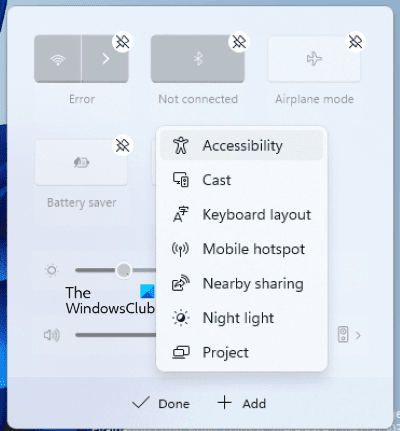
- Кликните(Click) на област на траци задатака(Taskbar) где видите иконе Ви-Фи, звука и батерије.
- Кликните на икону оловке(Pencil) .
- Сада кликните на Додај(Add) , а затим изаберите Приступачност(Accessibility) са листе.
- Након тога кликните на Готово(Done) .
Ово ће додати дугме Приступачност(Accessibility) у Брза подешавања(Quick Settings) .
Омогућите филтере боја у оперативном систему Виндовс 10
У оперативном систему Виндовс 10(Windows 10) , Мицрософт(Microsoft) се побринуо да дода функције дизајниране да прилагоде далтонисте. Ако сте слабовиди или далтонисти, можете да користите филтере боја(Color Filters) у оперативном систему Виндовс 10(Windows 10) . Научите како да користите филтере боја(Color Filters) у оперативном систему Виндовс 10(Windows 10) .
1] Отворена једноставност приступа
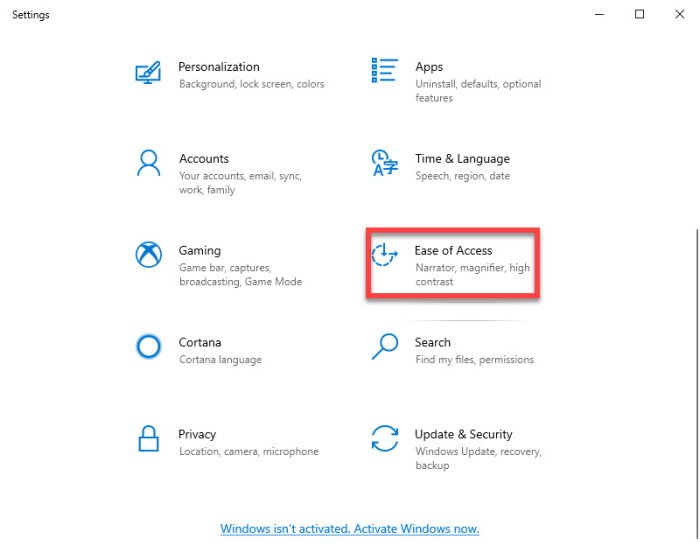
Први корак је да отворите подешавања лакоће приступа, а то можемо учинити тако што ћемо прво покренути апликацију Подешавања(Settings app) . Када покренете апликацију (Access)Подешавања(Settings) , једноставно идите на Лакоћа(Ease) приступа . У левом окну изаберите Филтери (Filters)боја(Color) са листе функција и требало би да прикаже неке нове опције на десној страни.
Прочитајте(Read) : Укључите теме високог контраста у оперативном систему Виндовс 10 .
2] Користите филтере боја
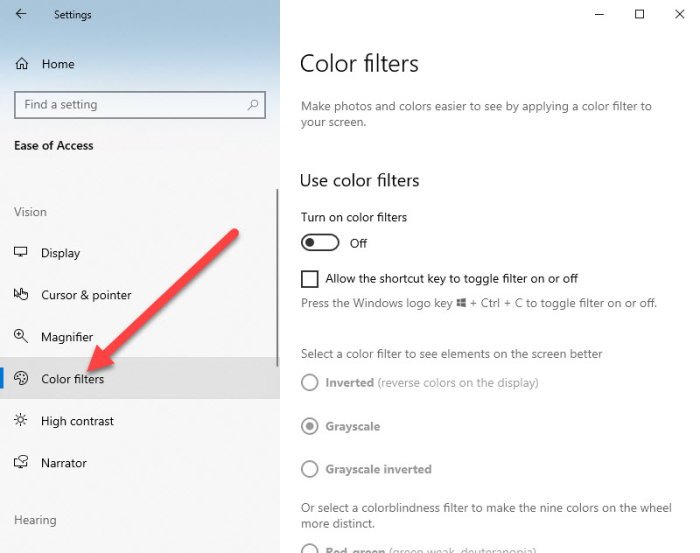
Када видите одељак који каже Користи филтере боја(Use Color Filters) , тада ћете знати да сте на правом месту. Омогућите(Please) Укључи филтере у боји(Turn on color filters) .
Оно што ћете онда желети да урадите је да изаберете врсту слепила за боје од које болујете.
- Црвено-зелена (деутеранопија)
- Црвено-зелена (Протанопија)
- Плаво-жута (Тританопија)
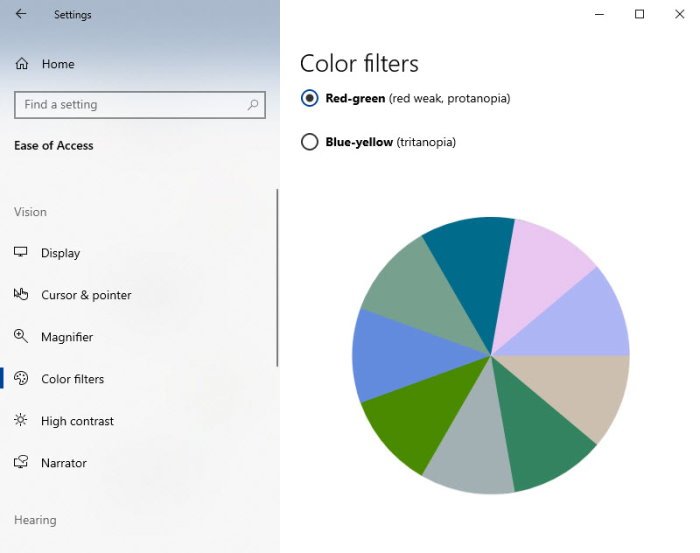
Када промените филтере, боје са точкића испод ће се мењати сваки пут.
Штавише, ако кликнете на поље да бисте омогућили пречице, тада можете користити тастере Win + Ctrl + C да бисте искључили и укључили функцију.
Овај пост нуди детаљно читање о томе како да искључите или укључите ЦолорБлинд режим у оперативном систему Виндовс 10 .
Ако користите старије верзије Виндовс(Windows) - а, онда ћете имати проблема јер не подржавају функције далтониста. Једина опција је да надоградите на Виндовс 10(Windows 10) што је пре могуће да бисте добили приступ свим цоол опцијама.
Како да укључим режим далтониста у Windows 11/10 ?
Оба оперативна система (Systems)Виндовс 11(Windows 11) и 10 долазе са уграђеним режимом далтониста. Људи који пате од слепила за боје могу ући у режим далтониста на Windows 11/10 укључивањем филтера (Filters)боја(Color) . Објаснили смо процес укључивања филтера (Filters)боја(Color) изнад у овом чланку.
Да ли постоји апликација за филтер за далтонисте?
Доступне су различите апликације за филтере за слепе боје за уређаје који раде на различитим платформама. Корисници Андроид(Android) -а и иОС-а могу да преузму ове апликације за филтрирање далтониста из Гоогле Плаи Сторе(Google Play Store) -а и Апп Сторе(App Store) -а. Ако сте корисник Windows 11/10 , можете инсталирати бесплатни софтвер за слепило за боје(free software for color blindness) .
Сада прочитајте(Now read) : Невероватне функције приступачности оперативног система Виндовс 10 за особе са различитим могућностима(Windows 10 Accessibility Features for Differently abled) .
Related posts
Како променити подразумевани аудио излазни уређај за наратор у оперативном систему Виндовс 11/10
Промените величину, боју и дебљину индикатора курсора текста у оперативном систему Виндовс 11/10
Промените дебљину курсора миша и брзину трептања у оперативном систему Виндовс 11/10
Држите курсор миша лупе у центру екрана у Виндовс 11/10
Савети и трикови за лупу у оперативном систему Виндовс 11/10
Поправите грешку која није пронађена Црипт32.длл или недостаје у оперативном систему Виндовс 11/10
Калибрација боје се стално ресетује у оперативном систему Виндовс 11/10
Како тестирати веб камеру у оперативном систему Виндовс 11/10? Да ли ради?
Најбољи софтвер за тестирање батерије лаптопа и дијагностички алати за Виндовс 11/10
Како деинсталирати или поново инсталирати Нотепад у оперативном систему Виндовс 11/10
Како да решите проблем колизије диска у потпису у оперативном систему Виндовс 11/10
Апликација Маил и Цалендар се замрзава, руши или не ради у оперативном систему Виндовс 11/10
Шта је ППС датотека? Како претворити ППС у ПДФ у оперативном систему Виндовс 11/10?
Направите резервну копију, преместите или избришите ПагеФиле.сис при гашењу у оперативном систему Виндовс 11/10
Како користити алате уграђене у Цхармап и Еудцедит у Виндовс 11/10
Омогућите мрежне везе док сте у модерном стању приправности на Виндовс 11/10
Савети и трикови за прегледач Мицрософт Едге за Виндовс 11/10
Најбољи бесплатни софтвер за распоред за Виндовс 11/10
Како заменити хард дискове у оперативном систему Виндовс 11/10 помоћу Хот Свап-а
ПДФ текст нестаје приликом уређивања или чувања датотеке у оперативном систему Виндовс 11/10
